Tin tức
Hướng dẫn cài đặt unifi controller trên hệ điều hành Windows
Trong bài này này, MSTAR CORP sẽ chia sẻ đến các bạn thông tin về công nghệ unifi controller, cũng như các bước cài đặt unifi controller trên hệ điều hành windows. Mời các bạn tham khảo ngay! Mọi thắc mắc cần được tư vấn liên hệ đến hotlien 0943.199.449 – 0909.514.461.
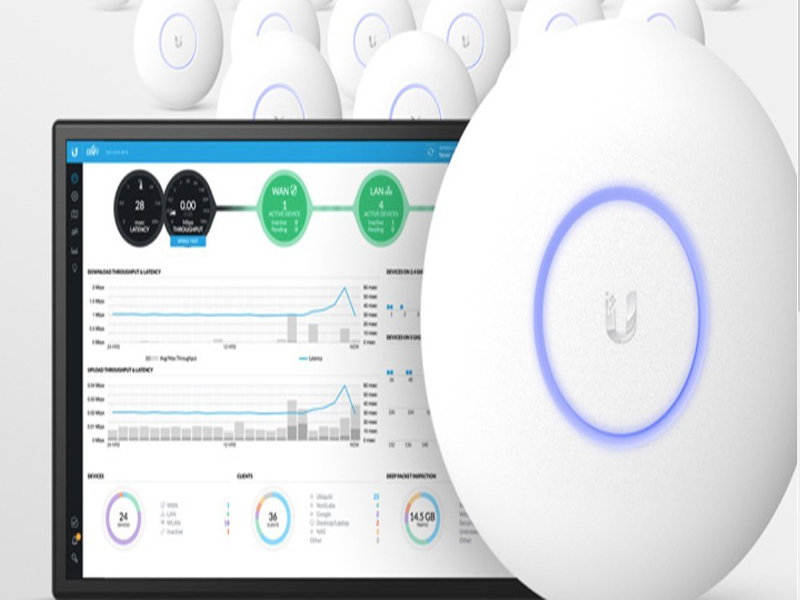
Mục lục nội dung
Tìm hiểu rõ về unifi controller
Unifi Controller là phần mềm phổ biến được cài đặt tại các máy tính hoặc trong server với mục đích giúp cho việc quản lý các thiết bị mạng Unifi tại cùng một mạng diễn ra đơn giản, hiệu quả hơn. Công nghệ này giúp đưa ra những thống kê chi tiết về số lượng người dùng đã truy cập.
Unifi Controller nhận được sự đánh giá rất cao của các chuyên gia, bởi tính ổn định cao cũng như độ bảo mật tuyệt đối, giúp người dùng nhận cảnh bảo về tình trạng thiết bị mất kết nối thông qua email. Giao diện thiết kế trực quan sử dụng đơn giản với các thao tác cơ bản.
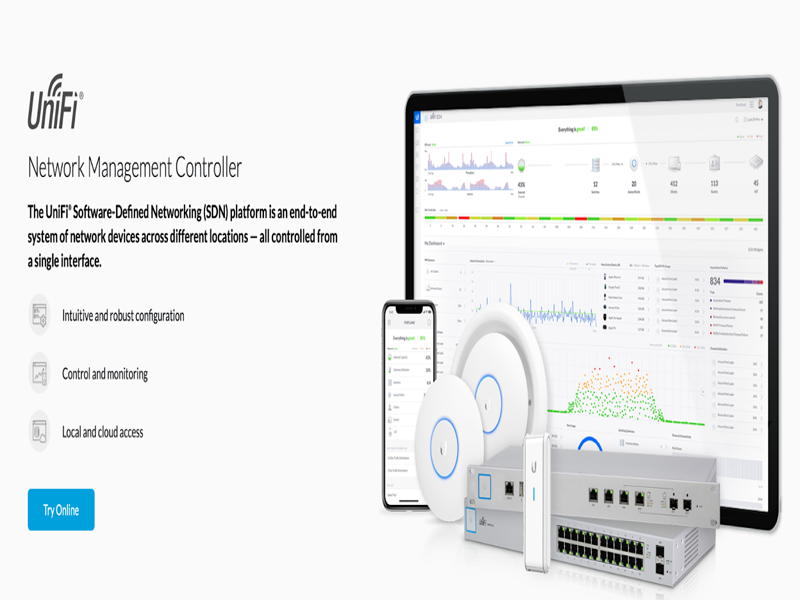
Hướng dẫn cài đặt unifi controller trên hệ điều hành Windows chi tiết các bước
Nếu các bạn muốn sử dụng phần mềm quản lý UniFi Controller tại local, các bạn làm theo các bước hướng dẫn sau đây:
Đầu tiên các bạn cần chuẩn bị:
- Máy tính được cài đặt Win 64 bit
- Cài đặt Java SE Development Kit 8. (Link download)
Sau khi hoàn tất việc cài đặt Java, các bạn tiến hành làm theo các bước hướng dẫn dưới đây để cài đặt phần mềm controller UniFi nhé!
Bước 1: Tải UniFi Controller về máy tính
- Chọn software – version controller 6.1.71 for Windows – download về cài đặt
- Chọn I ACCEPT để đồng Ý các điều khoản
- Chọn Download FiLe, sau đó thực hiện mở file lên và set-up
Bước 2: Tiến hành cài đặt controller
Nhấn chọn Install và chờ cài đặt hoàn tất. Sau khi cài đặt hoàn tất, màn hình sẽ xuất hiện Icon UniFi.
Bước 3: Khởi động controller.
- Cho phép controller thông qua Firewall.
- Click chọn để mở trình duyệt Web vào cài đặt thông tin cho Controller.
- Chọn Advanced, sau đó nhấn chọn Proceed to localhost và tiếp tục truy cập.
Bước 4: Tiến hành nhập các thông tin cho Controller
- Đặt tên cho controller.
- Nhập account login cho controller
Các bạn có thể nhập account login cho controller bằng hai cách:
- Tài khoản đăng ký trực tiếp trên trang web Hãng: Sau Khi Đăng Ký có thể đăng nhập trực tiếp, account này có thể đăng nhập trên nhiều controller khác.
- Tạo account mới trực tiếp trên controller mà các bạn đã cài lên PC của mình: Account này chỉ dùng để truy cập ở controller local và tài khoản này chỉ login được vào máy PC mà các bạn đã cài controller.
Đặt thông tin tài khoản mới, bỏ chọn 2 tính năng truy cập từ xa và không sử dụng account của Hãng. Sau khi hoàn thành các bước chỉ dẫn trên thì các bạn có được giao diện controller mới.
>>Tham khảo: Các bạn có thể tham khảo cách cài đặt unifi controller trên thiết bị NAS Synology TẠI ĐÂY. Cùng một số thiết bị NAS Synology mới, nổi bật như: DS423+, SA3610, DS1823xs+, RS2423+, DS723+, DS923+, DS223,…
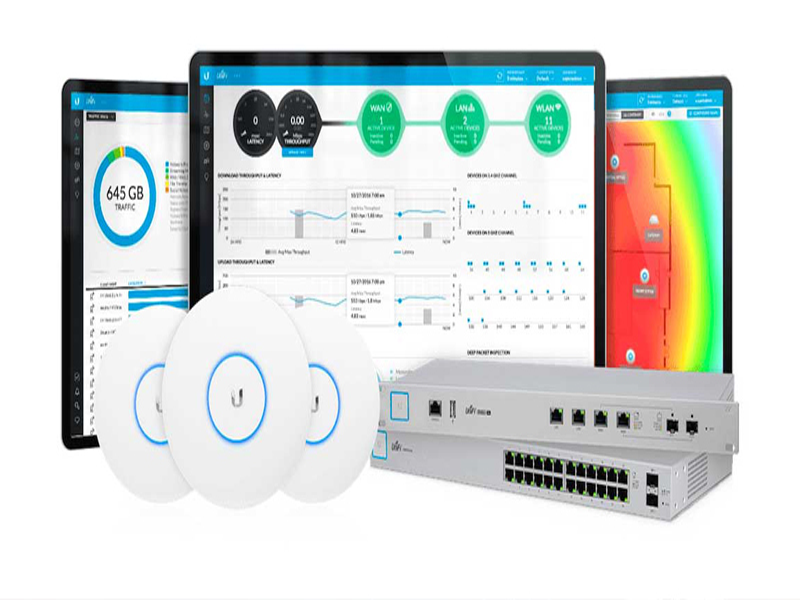
Cách xử lý lỗi khi thực hiện cài đặt phần mềm UniFi Controller
- Nếu các bạn muốn quay lại giao diện cũ hãy vào settting -> Sytem Setting -> Tắt New User Interface và chọn Deactivate.
- Những lỗi liên quan đến Java trong khi thiết lập các bạn cần phải cài Java 8 trước khi thực hiện cài đặt Controller.
- Quá trình cài đặt unifi controller gặp lỗi không kết thúc được. Với lỗi này các bạn nên kiểm tra xem hệ thống mạng có được mở hết các port mặc định của UniFi hay chưa?
- Cách nâng cấp controller lên firmware mới nhất. Khi hãng cập nhật phiên bản mới sẽ tự động xuất hiện lời nhắc, các bạn có thể bấm để nâng cấp
- Nếu thiết bị phát wifi UniFi (AP) của các bạn không scan thấy thiết bị, lúc này các bạn cần tắt Firewall trên windows sau đó khởi động lại AP. Vào Windows+R, gõ Windows Defender Firewall. Sau đó, các bạn chọn Turn off windows defender firewall cả hai vừa private và public.


Trên đây là thông tin chia sẻ về unifi controller mà MSTAR CORP muốn chia sẻ đến mọi người. Ngoài ra, để được tư vấn đặt mua các thiết bị lưu trữ NAS Synology chính hãng, phù hợp với nhu cầu sử dụng quý khách hãy liên hệ ngay đến MSTAR CORP qua thông tin chi tiết bên dưới nhé!
Mstar Corp là Service Provider chính hãng, là nhà phân phối Synology C2 tại Việt Nam. Có đội ngũ IT trình độ chuyên môn cao về NAS Synology cũng như các sản phẩm của Synology. Đã có kinh nghiệm triển khai nhiều dự án từ doanh nghiệp nhỏ cho đến lớn, hay cả đơn vị chính phủ. Liên hệ ngay với đội ngũ Mstar Corp để được hỗ trợ tư vấn về các sản phẩm.
Mọi thông tin chi tiết xin vui lòng liên hệ:
MSTAR CORP
Hotline: 0943 199 449 – 0909 514 461
Email: info@mstarcorp.vn
Fanpage: https://www.facebook.com/mstarcorp/
Website: https://mstartech.vn/
Trụ sở: Tầng 1, 75 Hoàng Văn Thụ, phường 15, quận Phú Nhuận, TP. HCM
Chi nhánh Hà Nội: Tầng 11, tòa nhà Zen Tower, 12 đường Khuất Duy Tiến, P.Thanh Xuân Trung, Q. Thanh Xuân, TP. Hà Nội

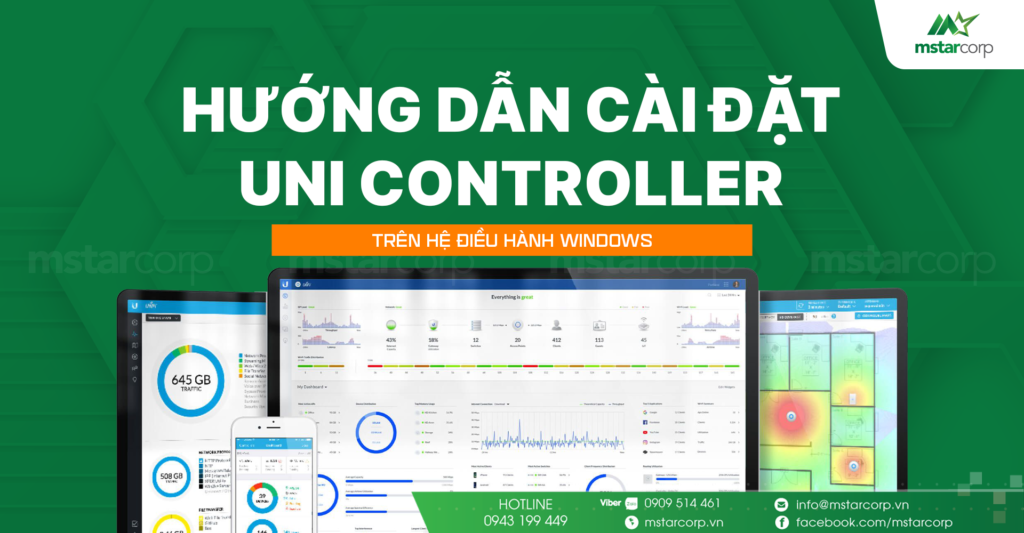


[codfe_posts_related]